
时间:2021-07-12 04:14:17 来源:www.win10xitong.com 作者:win10
有网友用win10系统的时候遇到过Win10xbox登录账号一直转圈的问题,不知道大家是不是也遇到过,但是我们不需要惊慌,要是遇到了Win10xbox登录账号一直转圈问题我们就一起来学习解决他的方法。如果我们希望自己能够掌握更多的相关能力,这次可以跟着小编的指导自己来解决Win10xbox登录账号一直转圈的问题,其实可以效仿小编的这个流程进行如下操作:1、右击打开“任务管理器”选择服务,点击“打开服务”。2、找到“window update”右击选择“属性&rdquo这样这个问题就可以很简单的搞定了。然后我们就好好的学习以下Win10xbox登录账号一直转圈的完全操作方式。
小编推荐下载:win10纯净版

1.右键单击打开“任务管理器”,选择服务,然后单击“打开服务”。
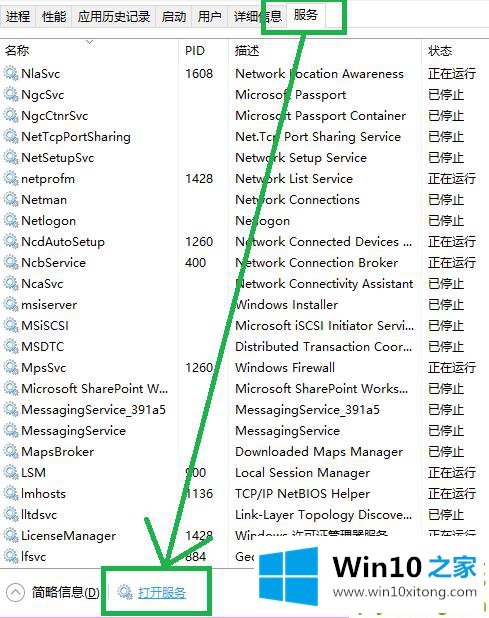
2.找到“窗口更新”,右键单击选择“属性”。
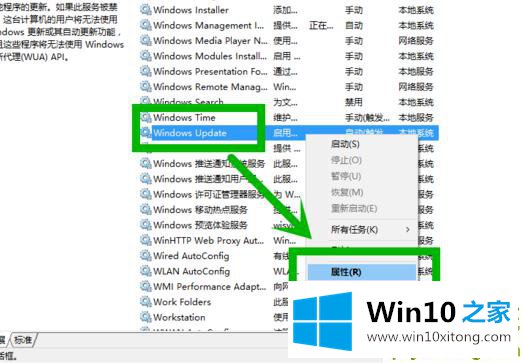
3.下拉“启动菜单”,选择“自动”,点击“确定”。
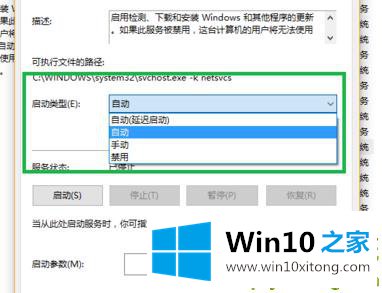
4.找到“xbox live身份验证管理器”,右键单击“属性”,在启动菜单中选择“自动”,然后单击“确定”。
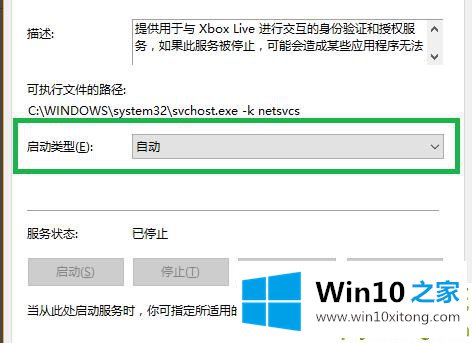
5.进入xbox,点击“下一步”。

6.单击“创建帐户”。
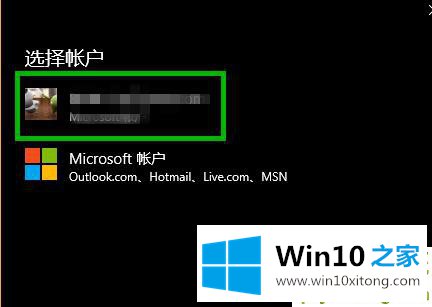
7.进入xbox后,点击左下角的“设置”->“游戏DVR”,关闭开关,完成设置。
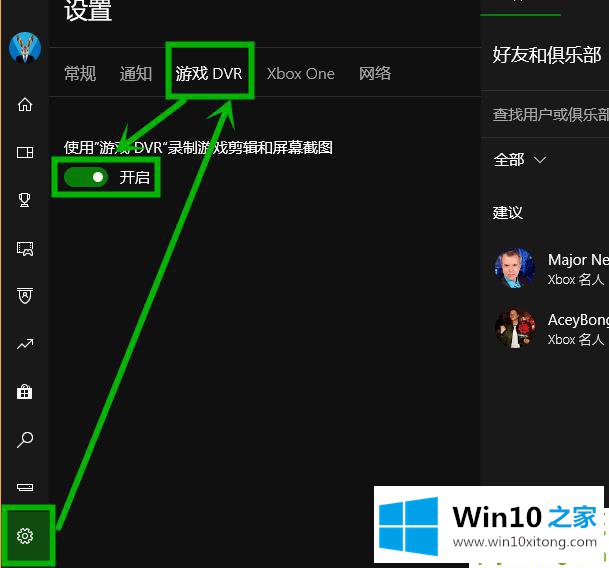
以上是Win10xbox登录时总是加载的解决方案,希望对大家有帮助。
在上面的文章中小编结合图片的方式详细的解读了Win10xbox登录账号一直转圈的完全操作方式,谢谢大家对本站的关注和支持。